So deaktivieren Sie die Kamera am Echo Spot

Der Echo Spot ist ein toller Wecker am Bett mit eingebautem Alexa, wenn Sie jedoch vorsichtig sind, wenn eine Kamera direkt darauf zeigt dein Bett, hier ist, wie man es komplett deaktiviert.
Es gibt ein paar Möglichkeiten, um die Kamera auf dem Echo Spot zu deaktivieren. Der schnellste und einfachste Weg besteht darin, zwischen den beiden Lautstärketasten die Mute-Taste oben auf dem Gerät zu drücken.

Dadurch werden jedoch sowohl die Kamera als auch das Mikrofon deaktiviert, was bedeutet, dass Sie nicht mehr verwenden können Alexa und gib ihr Sprachbefehle. Die gute Nachricht ist jedoch, dass Amazon so gebaut ist, dass nur die Kamera deaktiviert wird und das Mikrofon eingeschaltet bleibt.
Sie können dies tun, indem Sie einfach sagen: "Alexa, schalten Sie die Kamera aus". Dadurch wird die Kamera nicht mit bestimmten Funktionen wie Videochats und der Photo Booth-Funktion verwendet.
Sie können die Kamera auch über das Einstellungsmenü von Echo Spot deaktivieren. Streichen Sie dazu vom oberen Bildschirmrand nach unten und tippen Sie auf das Zahnradsymbol für die Einstellungen.
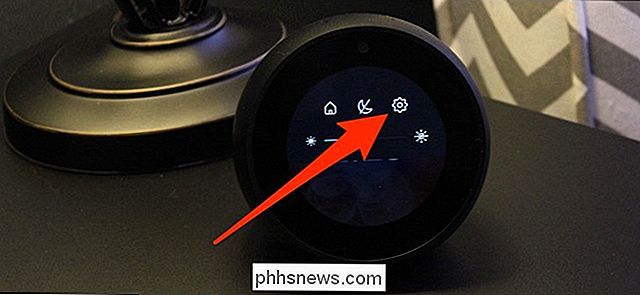
Scrollen Sie nach unten und tippen Sie auf "Geräteoptionen".
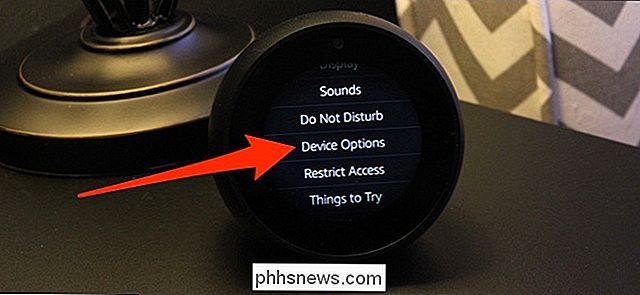
Scrollen Sie nach unten und tippen Sie auf den Kippschalter neben "Kamera" Deaktivieren Sie es.
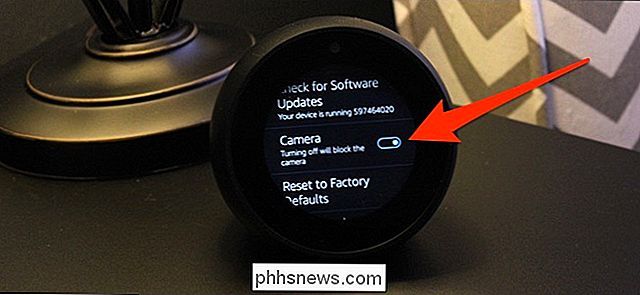
Sie erhalten eine Warnmeldung, dass einige Funktionen deaktiviert sind. Drücke den Pfeil zur Bestätigung.
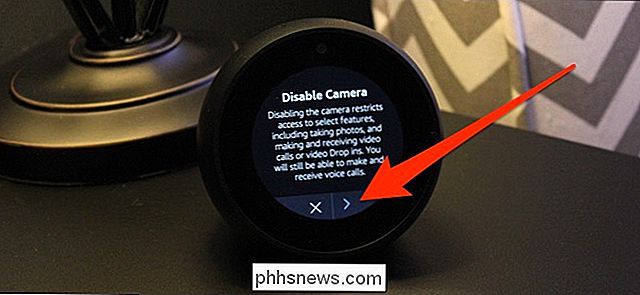
Wenn du jetzt wirklich paranoid bist, kannst du auch ein Stück Klebeband über die Kamera legen, um es komplett zu blockieren - was wir auch auf deinem PC empfehlen. Stellen Sie nur sicher, dass Sie den Umgebungslichtsensor, der sich direkt neben der Kamera auf der linken Seite befindet, nicht verdecken. Dieser wird verwendet, um die Helligkeit des Bildschirms basierend auf der Lichtmenge im Raum automatisch anzupassen (wenn Sie diese Funktion haben) aktiviert, was es standardmäßig ist).

Ninite installiert alle Ihre bevorzugten Windows-Programme auf einmal
Wenn Sie eine Neuinstallation von Windows durchführen, ist die erneute Installation Ihrer Lieblings-Apps zeitaufwändig und ärgerlich. Ninite wird Ihre Lieblings-Anwendungen auf einen Schlag installieren, während Sie weggehen und etwas mehr Spaß machen. Ninite ist ein cooler Service von zwei Programmierern in San Francisco, die glauben, dass die Installation von Software keine Arbeit erfordern sollte.

So kalibrieren Sie die Joy-Con-Controller an Ihrem Nintendo Switch
Für solch ein kleines Paket enthalten die Joy-Con-Controller des Nintendo Switch eine Vielzahl komplexer Sensoren und Eingabemechanismen. Es gibt ein Beschleunigungsmesser, ein Gyroskop, eine Infrarotkamera, über 20 Tasten und zwei Steuerknüppel, ganz zu schweigen vom Touchscreen am Switch selbst. Eventuell müssen Sie sicherstellen, dass alle diese Eingaben korrekt funktionieren.



